İlan
Google Reader'ın öldüğünün artık büyük olasılıkla farkındasınız. Adresine taşınmış olabilirsiniz Feedly Feedly, İnceleme: Bu kadar popüler bir Google Reader değiştirme yapan nedir?Artık Google Reader uzak bir bellek değil, RSS'nin geleceği için mücadele gerçekten devam ediyor. İyi dövüşle mücadele eden en önemli ürünlerden biri Feedly'dir. Google Reader bir ... Daha fazla oku , okuyucularımızın birçoğu veya diğer harika Google Reader alternatifleri Google Reader Sonu Nigh: Bu Alternatif RSS Okuyucularıyla HazırlanınGoogle Reader öldü. Temmuz ayına kadar İnternet'in önde gelen RSS hizmeti sonsuza dek kapanıyor ve kullanıcıların kendi başlarına bir yedek bulmasına izin veriyor. Google'a bir eşdeğer arıyorsanız, bunlar sadece ... Daha fazla oku . Ancak, seçtiğiniz hizmet istifa etmeyi seçmeye karar verirse ne olur? Ya da sunucuları çökerse ne olur? Başka bir RSS hizmeti tarafından umutlarınızı ve hayallerinizi ezmemek için sadece% 100 güvenilir yolu kendi barındırmaktır. Sismics Reader devreye giriyor.
Sismics Reader, hizmeti PC'nizde, Mac'inizde veya Linux tabanlı makinenizde barındırmanızı sağlayan açık kaynaklı, Google Reader'a ücretsiz bir alternatiftir. Bu gösteri için, Windows'a yükleme ve kullanma adımlarını izleyeceğim, ayrıca Android uygulama.
Başlangıç
Yapmanız gereken ilk şey indir Sismics Reader. Kullandığınız bilgisayar için her türlü farklı formatta mevcuttur. Ayrıca, Java'yı indirin daha önce yapmadıysanız, Sismics Reader'ın düzgün çalışması için buna ihtiyacı olacaktır.
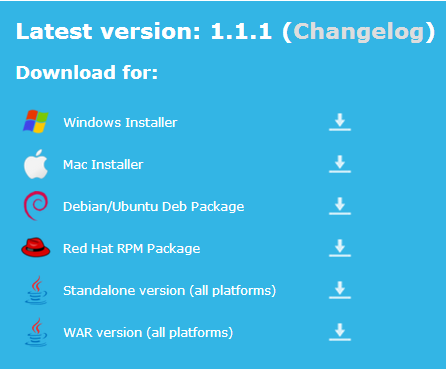
Bir kez yükledikten sonra, bir sonraki adım tamamen açık olmayacak. En azından benim için herhangi bir kurulum iletişim kutusu açmadı. Ancak, görev çubuğumun bildirim alanında yeşil bir RSS logosuna benzeyen bir simge oluşturdu.

Sistem simgesine sağ tıklarsanız, iki seçeneğiniz olur: okuyucuyu tarayıcıda açın veya kontrol panelini açın. Kontrol paneli çok basittir ve yalnızca iki sekme bulunur. Sunucunun başlatıldığı zaman, ne kadar bellek kullandığı vb. Bilgileri görüntüler. Çok teknik bir şey yapmadan başlamak istiyorsanız, kontrol panelini şimdilik göz ardı edin ve “Reader'ı Tarayıcıda Aç” ı tıklayın.

İlk olarak, giriş yaptıktan hemen sonra değiştireceğiniz “admin” kullanıcı adını ve şifresini kullanarak giriş yapmanız istenecektir. Bundan sonra, UPnP'yi kullanmak isteyip istemediğinizi seçersiniz (benim için başarısız oldu, ancak farkında olduğunuz sürece sizin için yararlı olabilir güvenlik kusurları UPnP Nedir ve Neden Tehlikelidir? [Açıklamalar MakeUseOf]Bilgisayar çağındaki teknoloji, güvenli olmayan özellikler, güvenlik boşlukları ve yazılım mimarisindeki genel gözetim ile boğuşmuştur. Flash sürücüler tuş kaydedicileri taşıyabilir. Tarayıcılar arka kapıları açık olabilir. Windows, güvenlik düzeltmeleriyle sürekli olarak güncellenir ... Daha fazla oku ). Sonra ilk kullanıcınızı kurdunuz ve yola çıkıyorsunuz. Bu uygulamanın kullanışlı bir yönü, tüm ayrı ayarları olan birkaç kullanıcıya sahip olabilmenizdir, böylece tüm aileniz için tüm RSS beslemelerini barındırabilirsiniz.

Google Reader feed'inizi zaten üzerinden dışa aktardıysanız Google Paket ServisiPaket Servisi, artık Reader verilerini dışa aktarmıyor gibi görünüyor. Neyse ki benim için - ya da ben de öyle düşündüm - yemlerimi daha önce Feedly'ye geçirmiştim. Bu yüzden yayınlarımı Feedly'den dışa aktarabilmeliyim, değil mi?
Tam olarak değil. OPML dışa aktarmayı desteklemek için hızlı bir girişimde, Feedly bu tavsiye yardım bölümünde, kullanıcıları OPML verilerini kopyalayıp boş bir dosyaya yapıştırabilecekleri bir sayfaya yönlendirir. Bunu beslemelerim için denediğimde, Sismics OPML dosyasını kabul etmeyecekti. Bu Feedly'den Sismics'e geçişimi biraz daha zorlaştıracak olsa da, aslında Sismics OPML dışa aktarmayı zaten çok basit bir tıklama ile desteklediğinden daha fazla geçiş yapmak istiyor buton.
Sismics Reader'ı Kullanma
Sismics tarayıcı arayüzü çok basit. En Son sekmesi altında tüm okunmamış makalelerinizi okuyabilir, tüm makaleleri veya yalnızca yıldızlı makaleleri görüntüleyebilirsiniz. Aşağıda, kategorilere ayrılabilen aboneliklerinizin bir listesi bulunmaktadır. Abonelikleri hareket ettirmek için sürükleyip bırakabilseniz de, bu yöntemle oldukça sezgisel olmayan klasörlere yerleştiremezsiniz. Bunun yerine, feed'i açmanız ve ardından sağ üstteki "Kategoriler" i tıklamanız ve bunun için bir kategori seçmeniz gerekir. Korkunç değil, küçük bir sıkıntı.

İçeriğinizi görüntülemenin iki yolu vardır: tek satırlık bir metin listesi veya aşağıdaki makalenin ilk paragrafına sahip büyük resimler. Tek satırlık bir metin seçerseniz, bir makaleye her tıkladığınızda, bu tek makaleyi bir fotoğraf ve giriş paragrafıyla daha büyük görünüme açar. Makalenin tamamını okumak için web sayfasını yeni bir sekmede açar.
Android uygulama
Android uygulamasıyla ilgili olarak, uygulamayı kurmak dahili IP adresiniz hakkında biraz bilgi sahibi olur. Sizden sunucu adresini, kullanıcı adınızı ve şifrenizi soracaktır. Sunucu adresi şu biçimde: 11.1.1.11:4001. 4001, kontrol panelinden seçilebilen bağlantı noktası numarasıdır. Dahili IP adresinizi bilmiyorsanız, Komut İsteminizi açın (“cmd” yi arayın) ve tırnak işaretleri olmadan “ipconfig” yazın ve enter tuşuna basın. “IPv4 Adresi” yazan yeri bulun ve dahili IP Adresiniz olarak kullanın. Bu sunucu adresi, feed'e ağınıza bağlı herhangi bir bilgisayardan ve tarayıcınızın adres çubuğuna yazarak erişmenizi sağlar.
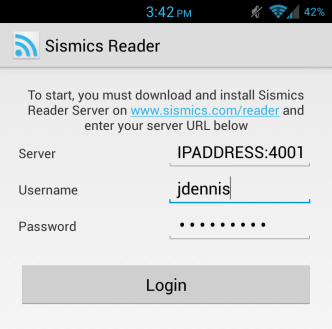
Android uygulaması, tahmin edilebileceği gibi, oldukça basittir. Kullanıcı arayüzü Play Müzik, YouTube vb. Diğer Google uygulamalarına benzer. Yenileme düğmesi ve yalnızca iki seçeneğe sahip bir ayarlar düğmesi alırsınız: çıkış ve yaklaşık. Soldan çekerseniz veya sol üst köşeye dokunursanız, aboneliklerinizin bir listesini ve okunmamış, tümünü veya yıldızlı olanları görüntülemek için aynı seçeneklere sahip olursunuz. Bununla birlikte, kayda değer bir şekilde, abonelik eklemenin herhangi bir yolu yoktur. Bunu bilgisayarınızda yapmanız gerekecek.

Buradaki arayüz, bilgisayardaki tek satırlık metin arayüzü gibidir. Tıkladığınızda, makalenin tamamını tarayıcınızda açma bağlantısıyla birlikte ana resmi ve giriş paragrafını alırsınız.
Sonuç
Masaüstü RSS hizmetini kullanmanın bazı dezavantajları vardır, ancak Sismics Reader işlemi basit ve kolay hale getirir. Örneğin, RSS özet akışlarınızı yalnızca Sismics Reader uygulamasını çalıştıran bilgisayarla aynı WiFi ağına bağlıysanız görüntüleyebilirsiniz. Ancak, Sismics Reader'ın içerik oluşturucularının yalnızca özellik eklemeye devam edeceğinden eminim ve hatta katkıda bulunmaya yardımcı olabilirsiniz. GitHub çünkü açık kaynak kodlu bir proje.
Ayrıca, Sismics Reader'ın kapatılması konusunda endişelenmenize gerek yok. İleride uygulamayı desteklemeyi bıraksalar bile uygulamayı kullanmaya devam edebilirsiniz. Bir daha asla Google Reader benzeri ağrılı bir kesintiden geçmek zorunda kalmayacaksınız.
Sevdiğiniz başka bir RSS okuyucunuz var mı? Sismics Reader hakkında ne düşünüyorsunuz? Yorumlarda bize bildirin!
Skye, MakeUseOf için Android Bölüm Editörü ve Longforms Yöneticisi idi.

